Word2003入门教程70:在图片中添加透明区域
时间:2019-11-21来源: 作者:admin 点击:
228 次
Word2003是微软公司提供的一款文字处理软件,可以对文字进行排版和编辑、分段等各种处理,最终将编辑好的内容打印出来,是办公室一族中必备的办公软件之一。我们经常会往Word文档中插入图片,除了动态GIF图片以外,在大多数图片中我们都可以创建透明区域,具体操作步骤就让第一PPT模板网小编为大家带来分享!
动画演示:
①选中要在其中创建透明区域的图片。
②在“图片”工具栏上,单击“设置透明色”按钮。
③单击要使之透明的颜色区域,这时候整张图片中跟你单击区域颜色一样的地方都会变成透明,再次选取“设置透明色”工具,单击其它颜色区域,图片中具有此颜色的区域将透明,原透明区域被还原。单击“重设图片”按钮,可还原图片。
动画演示:
①选中要在其中创建透明区域的图片。
②在“图片”工具栏上,单击“设置透明色”按钮。
③单击要使之透明的颜色区域,这时候整张图片中跟你单击区域颜色一样的地方都会变成透明,再次选取“设置透明色”工具,单击其它颜色区域,图片中具有此颜色的区域将透明,原透明区域被还原。单击“重设图片”按钮,可还原图片。
转载务必注明出处!本文地址:http://www.ykzx.cn/office/201911/PPt_378.html

